SAP BW - रिपोर्टिंग
SAP BI सिस्टम में, आप BEx क्वेरी डिज़ाइनर में बनाए गए प्रश्नों में नेविगेट करने के लिए ड्रैग एंड ड्रॉप या संदर्भ मेनू का उपयोग करके चयनित InfoProviders डेटा पर विश्लेषण और रिपोर्ट कर सकते हैं।
आज के प्रतिस्पर्धी बाजार में, सबसे सफल कंपनियां तेजी से और लचीले ढंग से बाजार में बदलाव और अवसरों का जवाब देती हैं। इस प्रतिक्रिया की एक कुंजी विश्लेषकों और प्रबंधकों द्वारा डेटा और सूचना का प्रभावी और कुशल उपयोग है। "डेटा वेयरहाउस" ऐतिहासिक डेटा का एक भंडार है जो संगठन में निर्णय निर्माताओं का समर्थन करने के लिए विषय द्वारा आयोजित किया जाता है। डेटा मार्ट या वेयरहाउस में डेटा स्टोर हो जाने के बाद उन्हें एक्सेस किया जा सकता है।
SAP BI में, Business Explorer (BEx) एक प्रमुख घटक है जो आपको लचीली रिपोर्टिंग और विश्लेषण करने की अनुमति देता है और विभिन्न उपकरण प्रदान करता है जिनका उपयोग रणनीतिक विश्लेषण और भविष्य की रणनीति के लिए निर्णय लेने में निर्णय निर्माताओं का समर्थन करने के लिए किया जा सकता है।
BEx में शामिल सबसे आम उपकरण हैं -
- Query
- Reporting
- विश्लेषण कार्य
बिज़नेस एक्सप्लोरर में प्रमुख घटक निम्नलिखित हैं -
- BEx क्वेरी डिज़ाइनर
- BEx वेब अनुप्रयोग डिजाइनर
- BEx प्रसारक
- BEx विश्लेषक
BEx क्वेरी डिज़ाइनर
BEx क्वेरी डिज़ाइनर में, आप InfoProvider के लिए क्वेरी डिज़ाइन करके BI सिस्टम में डेटा का विश्लेषण कर सकते हैं। आप InfoObjects और क्वेरी तत्वों को जोड़ सकते हैं जो आपको InfoProvider में डेटा को नेविगेट और विश्लेषण करने की अनुमति देता है।
BEx क्वेरी डिज़ाइनर की फ़ंक्शंस
आप OLAP रिपोर्टिंग और एंटरप्राइज़ रिपोर्टिंग के लिए BEx क्वेरी डिज़ाइनर में क्वेरीज़ का उपयोग कर सकते हैं।
क्वेरी में अलग-अलग पैरामीटर हो सकते हैं जैसे विशेषता मान, पदानुक्रम, सूत्र, पाठ आदि के लिए चर।
आप द्वारा अधिक सटीक InfoObjects का चयन कर सकते हैं -
क्वेरी डिज़ाइनर में, आप संपूर्ण क्वेरी को प्रतिबंधित करने के लिए फ़िल्टर लागू कर सकते हैं। फ़िल्टर को परिभाषित करते समय, आप एक या अधिक विशेषताओं या फ़िल्टर में प्रमुख आंकड़ों से विशेषता मान जोड़ सकते हैं। InfoProvider डेटा के सभी क्वेरी के फ़िल्टर चयन का उपयोग कर एकत्र किया जाता है।
आप उपयोगकर्ता-परिभाषित विशेषताओं का उपयोग कर सकते हैं और क्वेरी की पंक्तियों और स्तंभों की सामग्री का निर्धारण कर सकते हैं। इसका उपयोग InfoProvider के डेटा क्षेत्रों को निर्दिष्ट करने के लिए किया जाता है जिसके माध्यम से आप नेविगेट करना चाहते हैं।
आपके पास क्वेरी के माध्यम से नेविगेट करने का एक विकल्प है जो आपको InfoProvider डेटा के विभिन्न विचारों को उत्पन्न करने की अनुमति देता है। यह किसी भी उपयोगकर्ता परिभाषित विशेषताओं को क्वेरी की पंक्तियों या स्तंभों में खींचकर प्राप्त किया जा सकता है।

क्वेरी डिज़ाइनर तक कैसे पहुँचें?
BEx क्वेरी डिज़ाइनर तक पहुँचने के लिए, पर जाएँ Start → All Programs।

अगले चरण में, चयन करें BI system → OK।
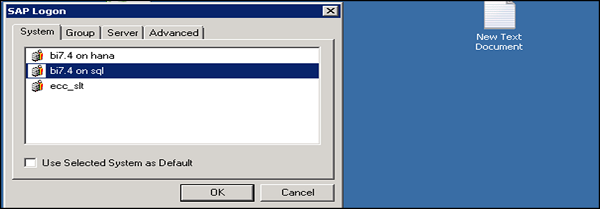
Enter the following details −
- क्लाइंट दर्ज करें
- उपयोगकर्ता नाम
- Password
- लोगन भाषा
- ओके बटन पर क्लिक करें
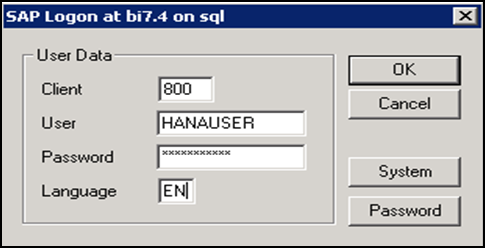
You can see the following components in a Query Designer −
InfoProvider विवरण यहाँ उपलब्ध हैं।
विभिन्न रिपोर्ट घटकों को देखने के लिए टैब।
गुण बॉक्स जो क्वेरी में चयनित प्रत्येक घटक के गुणों को दर्शाता है।

शीर्ष पर दिखाए गए क्वेरी डिज़ाइनर में मानक टूल बार में निम्नलिखित बटन हैं।
- नई क्वेरी बनाएँ
- क्वेरी खोलें
- क्वेरी सहेजें
- सभी को सुरक्षित करें
- क्वेरी गुण
- वेब पर प्रकाशित करें
- क्वेरी की जाँच करें, और कई अन्य विकल्प।
InfoProvider में क्वेरी तत्व
Key figures - इसमें संख्यात्मक डेटा या माप या मुख्य प्रदर्शन संकेतक KPI शामिल हैं और इसे आगे की कुंजी डेटा CKF और प्रतिबंधित कुंजी आंकड़े RKF में विभाजित किया जा सकता है।
Characteristics- वे वस्तुओं को वर्गीकृत करने के मापदंड को परिभाषित करते हैं। उदाहरण के लिए: उत्पाद, ग्राहक, स्थान, आदि।
Attributes - वे एक विशेषताओं के अतिरिक्त गुणों को परिभाषित करते हैं।
क्वेरी गुण
Variable Sequence - इसका उपयोग उस क्रम को नियंत्रित करने के लिए किया जाता है जिसमें चयन स्क्रीन चर उपयोगकर्ताओं को प्रदर्शित किए जाते हैं।

Display - प्रदर्शन गुण सेट करने के लिए प्रदर्शन टैब पर जाएं -
Hide Repeated Key Values - इसका उपयोग उन विशेषताओं को नियंत्रित करने के लिए किया जाता है जो प्रत्येक पंक्ति में दोहराएंगे या नहीं।
Display Scaling Factors for Key Figures - इसका उपयोग यह नियंत्रित करने के लिए किया जाता है कि स्केलिंग फैक्टर को संबंधित कॉलम के शीर्ष पर रिपोर्ट किया गया है या नहीं।
आप फ़िल्टर को भी परिभाषित कर सकते हैं, क्वेरी डिज़ाइनर में चर का उपयोग कर सकते हैं। इन फ़िल्टर का उपयोग रिपोर्टिंग में डेटा एक्सेस को सीमित करने के लिए किया जाता है, एक निश्चित व्यावसायिक क्षेत्र, उत्पाद समूह या समय अवधि के लिए विश्लेषण।
चर
चर को क्वेरी डिज़ाइनर में क्वेरी के पैरामीटर के रूप में परिभाषित किया जाता है जो क्वेरी को निष्पादित करते समय मूल्यों से भरा होता है। विभिन्न प्रकार के चर बनाए जा सकते हैं, जिनमें से कुछ इस प्रकार हैं -
- पदानुक्रम चर
- विशेषताएँ मूल्य चर
- पाठ चर
- सूत्र चर
- पदानुक्रम नोड चर
एक वैरिएबल बनाने के लिए, संबंधित विशेषता के तहत उपलब्ध फ़ोल्डर विशेषता मान चर पर जाएं।
अगला कदम फ़ोल्डर पर राइट क्लिक करना है → विकल्प न्यू वेरिएबल का चयन करें।
प्रतिबंधित प्रमुख आंकड़े
एक या अधिक विशेषताओं का चयन करके पुन: उपयोग के लिए InfoProvider के प्रमुख आंकड़ों को प्रतिबंधित करना भी संभव है। आप एक या अधिक विशिष्ट चयनों द्वारा प्रमुख आंकड़ों को प्रतिबंधित कर सकते हैं और यह मूल कुंजी आंकड़े, गणना किए गए प्रमुख आंकड़े या प्रमुख आंकड़े हो सकते हैं जो पहले से ही प्रतिबंधित हैं।
नया प्रतिबंधित कुंजी चित्र बनाने के लिए, InfoProvider स्क्रीन क्षेत्र में → कुंजी आंकड़े प्रविष्टि का चयन करें और संदर्भ मेनू से नया प्रतिबंधित कुंजी चित्र चुनें।
Restricted Characteristics −
- एकल मूल्यों का चयन करना
- मान श्रेणी का चयन करना
- मान बचाने के लिए पसंदीदा
- मूल्य कुंजियाँ प्रदर्शित करना
- इतिहास में उपलब्ध मूल्य
- चयन विंडो से मान हटाना
BEx विश्लेषक: रिपोर्टिंग और विश्लेषण
BEx विश्लेषक को Microsoft Excel में डिज़ाइन किए गए डिज़ाइन टूल के रूप में जाना जाता है और इसका उपयोग रिपोर्टिंग और विश्लेषण के लिए किया जाता है। एक BEx विश्लेषक में, आप संदर्भ मेनू या ड्रैग और ड्रॉप का उपयोग करके चयनित InfoProvider डेटा के साथ BEx क्वेरी डिज़ाइनर में बनाए गए प्रश्नों में नेविगेट करने के लिए विश्लेषण और योजना बना सकते हैं।
BEx विश्लेषक को अलग-अलग उद्देश्यों के लिए दो तरीकों में विभाजित किया गया है -
Analysis mode - इसका उपयोग प्रश्नों पर OLAP विश्लेषण निष्पादित करने के लिए किया जाता है।
Design mode - इसका उपयोग क्वेरी अनुप्रयोगों के लिए इंटरफ़ेस डिजाइन करने के लिए किया जाता है।
विश्लेषण मोड
आप विश्लेषण मोड में निम्नलिखित कार्य कर सकते हैं -
आप प्रश्नों को परिभाषित करने के लिए BEx क्वेरी डिज़ाइनर तक पहुँच सकते हैं।
आप क्वेरीज़ में नेविगेट करके InfoProvider डेटा का विश्लेषण कर सकते हैं।
आप विभिन्न कार्यों जैसे छँटाई, फ़िल्टरिंग, ड्रिलिंग आदि का उपयोग कर सकते हैं जो कि OLAP में आम हैं।
बीईएक्स ब्रॉडकास्टर के साथ वर्कबुक का वितरण।
उन्नत प्रोग्रामिंग के लिए आप अपने स्वयं के अनुकूलित VBA प्रोग्राम एम्बेड कर सकते हैं।
आप सर्वर पर / स्थानीय रूप से अपने कंप्यूटर पर या पसंदीदा में कार्यपुस्तिकाओं को सहेज सकते हैं।
डिजाइन मोड
आप डिज़ाइन मोड में निम्नलिखित कार्य कर सकते हैं -
इसका उपयोग क्वेरी को डिज़ाइन करने के लिए किया जा सकता है और आप ड्रॉपडाउन बॉक्स, रेडियो बटन समूह, ग्रिड और बटन जैसे विभिन्न क्वेरी डिज़ाइन आइटम को अपने Microsoft Excel कार्यपुस्तिका में एम्बेड कर सकते हैं।
आप एक्सेल के स्वरूपण और चार्ट कार्यक्षमता के साथ अपनी कार्यपुस्तिका को भी अनुकूलित कर सकते हैं।
Windows प्रारंभ मेनू से BEx विश्लेषक शुरू करने के लिए, चुनें Programs → Business Explorer → Analyzer।

